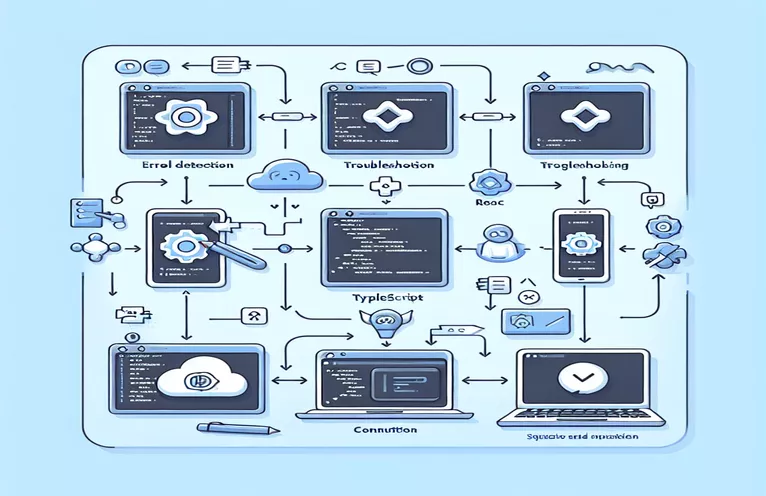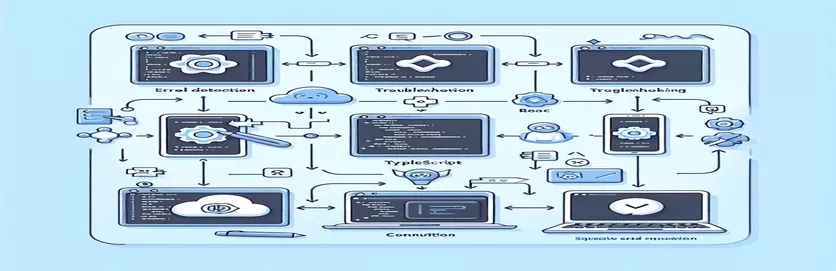Vanlige oppsettsproblemer ved initialisering av React Native med NPX
Når du oppretter en ny React Native-appen bruker npx på Windows kan du støte på feil under initialiseringsprosessen, spesielt når du bruker en TypeScript-mal. Slike problemer kan forstyrre opprettelsen av en godt strukturert app med alle nødvendige mapper og filer. Dette er en vanlig utfordring for utviklere som jobber med Reager Native på skrivebordsmiljøer.
Hvis du får problemer med kommandoen npx react-native init, du er ikke alene. Selv med nyere versjoner av Node.js og de nødvendige avhengighetene installert, kan det fortsatt oppstå feil. Ofte kan dette stamme fra inkompatibiliteter eller feilkonfigurasjoner i det lokale utviklingsmiljøet, spesielt ved bruk av eldre Node.js versjoner som 10.9.0.
Å løse disse problemene krever forståelse av de underliggende årsakene, som kan omfatte konflikter med globalt installerte CLI-verktøy eller ufullstendig installasjon av prosjektmaler. Utviklere som bruker Windows må noen ganger utføre flere trinn for å sikre jevn Reager Native initialisering, som å tømme cache og installere verktøy.
I denne veiledningen vil vi utforske hvordan du konfigurerer og løser de vanlige feilene som oppstår under Reager Native app-initialisering. Dette vil bidra til å sikre at alle nødvendige filer og mapper genereres riktig for den nye appen din.
| Kommando | Eksempel på bruk |
|---|---|
| npm cache clean --force | Denne kommandoen brukes til å tømme npm-bufferen kraftig. Det er nyttig når npm kan ha lagret ødelagte eller utdaterte pakker som forårsaker problemer under installasjonen. Å tømme hurtigbufferen sikrer ferske nedlastinger av alle avhengigheter. |
| npm uninstall -g react-native-cli | Avinstallerer den globalt installerte React Native CLI. Dette er ofte nødvendig når du bytter til npx-metoden for initialisering av React Native-prosjekter, og unngår konflikter mellom globale og lokale CLI-versjoner. |
| nvm install --lts | Denne kommandoen installerer den nyeste versjonen av langsiktig støtte (LTS) av Node.js ved å bruke Node Version Manager (nvm). Det er viktig for å sikre kompatibilitet med moderne JavaScript-rammeverk, inkludert React Native. |
| npx react-native init MyTabletApp --template react-native-template-typescript | Denne kommandoen initialiserer et nytt React Native-prosjekt ved hjelp av NPX-verktøyet, og den spesifiserer en TypeScript-mal. Det er avgjørende for utviklere som ønsker å bruke TypeScript med React Native fra starten av. |
| npm install | Etter å ha navigert til prosjektmappen, installerer denne kommandoen alle nødvendige avhengigheter som er oppført i prosjektets package.json fil. Det sikrer at React Native-prosjektet har alle nødvendige moduler for å kjøre. |
| os.platform() | Denne metoden fra os modulen returnerer en streng som identifiserer operativsystemplattformen. Det er spesielt nyttig i skripting på tvers av plattformer for å gi OS-spesifikke kommandoer som å kjøre Android- eller iOS-bygg. |
| path | En del av Node.js, den sti modulen gir verktøy for å jobbe med fil- og katalogbaner. I React Native-utvikling på tvers av plattformer bidrar dette til å normalisere baner mellom ulike operativsystemer. |
| describe() | Denne kommandoen er en del av Mokka testramme som brukes til å beskrive en testpakke for enhetstester. Det hjelper å gruppere tester sammen, noe som muliggjør enkel validering av miljøet eller funksjonaliteten i prosjektet. |
| assert.strictEqual() | Denne kommandoen er fra Node.js hevde modul, som utfører strenge likhetskontroller mellom to verdier. I eksemplet verifiserer den at den forventede plattformspesifikke kommandoen returneres riktig. |
Forstå løsningen for å reagere opprinnelige initialiseringsfeil
I skriptene ovenfor er hovedfokuset på å løse vanlige feil som oppstår ved initialisering av en ny Reager Native prosjekt ved hjelp av NPX. Det første skriptet tømmer npm-bufferen med npm cache clean --force kommando. Dette er viktig når du arbeider i miljøer der tidligere installasjoner kan ha etterlatt seg korrupte eller utdaterte filer, noe som kan blokkere opprettelsen av et nytt prosjekt. Ved å tømme cachen sikrer du at npm-prosessen starter fra en ren tilstand, noe som reduserer sjansene for å få problemer knyttet til gamle pakkeversjoner eller ødelagte installasjoner.
Deretter adresserer skriptet potensielle konflikter ved å fjerne det globale reagere-native-kli med npm avinstaller -g react-native-cli kommando. Dette trinnet er avgjørende fordi bruk av NPX for å initialisere et prosjekt omgår behovet for en globalt installert CLI, og å ha begge deler kan noen ganger føre til konflikter. Når du bytter til å bruke NPX, bør utviklere sørge for at de fjerner den globale versjonen for å unngå problemer under opprettelsen av nye prosjekter, spesielt på systemer som Windows hvor disse konfliktene er hyppigere på grunn av miljøforskjeller.
En annen viktig del av løsningen er å oppdatere Node.js til den nyeste versjonen av langsiktig støtte (LTS) ved å bruke nvm install --lts. Å kjøre den nyeste LTS-versjonen av Node.js sikrer kompatibilitet med de nyeste versjonene av Reager Native og andre avhengigheter. Eldre Node.js-versjoner som 10.9.0, som nevnt i utgaven, vil sannsynligvis forårsake inkompatibilitet, ettersom React Native har avhengigheter som krever nyere versjoner av Node.js for å fungere ordentlig. Node Version Manager (NVM) gjør det enkelt å bytte mellom Node.js-versjoner, slik at utviklere kan sikre at miljøet samsvarer med de nødvendige versjonene for jevn drift.
Den siste kritiske kommandoen i manuset er npx react-native init, som initialiserer det nye prosjektet ved hjelp av en spesifikk TypeScript-mal. Denne kommandoen sikrer at alle nødvendige filer og mapper for React Native-prosjektet blir opprettet. Hvis initialiseringen fortsatt resulterer i feil, anbefaler skriptet å kjøre npm installere manuelt for å installere manglende avhengigheter. I tillegg viser det andre skriptet en plattformspesifikk kommando som kan hjelpe med å avgjøre om du skal kjøre Android- eller iOS-versjoner, noe som er nyttig for utvikling på tvers av plattformer. De inkluderte enhetstestene sikrer at oppsettet fungerer på tvers av forskjellige miljøer, og validerer at alle nødvendige avhengigheter er på plass.
Retting av React Native Initialization-feil ved hjelp av NPX- og TypeScript-mal
Denne tilnærmingen bruker en front-end-metode med Node.js og React Native. Vi vil løse oppsettsfeilene ved å tømme hurtigbufferen, installere avhengigheter på nytt og sikre kompatibilitet med oppdaterte versjoner.
// First, clear the npm cache to avoid any stale packagesnpm cache clean --force// Remove the existing React Native CLI globally, if installednpm uninstall -g react-native-cli// Update Node.js to the latest stable version (use nvm or manual install)nvm install --ltsnvm use --lts// Create the React Native app with TypeScript templatenpx react-native init MyTabletApp --template react-native-template-typescript// If errors persist, install packages manually within the project foldercd MyTabletAppnpm install
Håndtere React Native initialiseringsfeil med modulære skript og miljøtester
Denne tilnærmingen innebærer back-end feilhåndtering og modulær konfigurasjon, ved å bruke Node.js og React Natives prosjektstruktur. Vi vil introdusere enhetstester for å validere appens integritet på tvers av miljøer.
// Define a simple Node.js module to handle environment configurationsconst os = require('os');const path = require('path');// Function to detect platform and provide relevant commandsfunction getPlatformSpecificCommand() {if (os.platform() === 'win32') {return 'npx react-native run-android';} else {return 'npx react-native run-ios';}}// Execute platform-specific commandconst command = getPlatformSpecificCommand();console.log(`Running command: ${command}`);// Unit test to verify environment compatibilityconst assert = require('assert');describe('Environment Test', () => {it('should return platform-specific command', () => {assert.strictEqual(getPlatformSpecificCommand(), 'npx react-native run-android');});});
Utforske kompatibilitetsproblemer i React Native på Windows
Et aspekt som ikke tidligere er dekket, er viktigheten av å sikre dette Reager Native avhengigheter, som Python og JDK, er riktig installert på din Windows-maskin. Ved bruk npx react-native init, er kommandoen sterkt avhengig av systemkonfigurasjoner som miljøvariabler. Uten ordentlige stier satt for Java Development Kit (JDK) og Python, kan initialiseringsprosessen mislykkes, spesielt når du bygger for Android.
Et annet problem som ofte overses er relatert til Windows-spesifikke tillatelser. React Native-prosjekter krever tillatelser for å endre filer på systemnivå, og kjører kommandoer som npm install eller npx react-native run-android kan mislykkes hvis den kjøres fra en ikke-administrativ terminal. Ved å bruke en forhøyet ledetekst (administratorrettigheter) sikrer du at systemet ikke blokkerer kritiske operasjoner. Videre kan Windows Defender eller tredjeparts antivirus av og til blokkere installasjonsprosesser, noe som forårsaker oppretting av ufullstendige mapper og filer i React Native-prosjektet.
Til slutt, for utvikling på tvers av plattformer, er det viktig å administrere Android SDK-er riktig. Android SDK må samsvare med de nødvendige versjonene i React Native-prosjektets konfigurasjonsfiler. Hvis det er uoverensstemmelse, kommandoen npx react-native run-android vil mislykkes på grunn av kompatibilitetsproblemer mellom SDK-en og prosjektoppsettet. Regelmessig oppdatering av Android Studio og sikring av kompatibilitet på tvers av SDK-versjoner er nøkkelen til en jevn utviklingsopplevelse på Windows.
Ofte stilte spørsmål om React Native App-opprettingsfeil
- Hva ligger feilen i npx react-native init bety?
- Denne feilen peker vanligvis på problemer med avhengigheter, tillatelser eller utdaterte Node.js-versjoner, spesielt hvis du bruker eldre versjoner som Node 10.
- Hvordan oppdaterer jeg Node.js for å unngå feil under oppsett av React Native?
- Du kan oppdatere Node.js ved å bruke nvm install --lts eller last ned den nyeste versjonen fra den offisielle Node.js-siden. Dette sikrer kompatibilitet med moderne React Native-prosjekter.
- Hvorfor mangler prosjektet mitt filer og mapper etter å ha kjørt npx react-native init?
- Dette problemet oppstår ofte på grunn av mislykkede installasjoner eller blokkerte tillatelser. Sørg for at du kjører terminalen som administrator og kontroller at alle avhengigheter er riktig installert.
- Trenger jeg en spesifikk JDK-versjon for React Native på Windows?
- Ja, React Native krever JDK 11 for Android-utvikling. Sørg for det JAVA_HOME er satt riktig i miljøvariablene dine.
- Hva skal jeg gjøre hvis npx react-native run-android feiler på Windows?
- Sjekk om Android SDK er riktig installert og oppdatert, og sørg for at miljøvariablene dine peker til de riktige plasseringene.
Løse initialiseringsfeil i React Native
Å sette opp et React Native-prosjekt på Windows kan innebære flere utfordringer, spesielt når det kommer til kompatibilitet med forskjellige Node.js-versjoner eller motstridende installasjoner. Ved å følge disse feilsøkingstrinnene kan utviklere forhindre vanlige feil og initialisere prosjektet.
Fra å tømme npm-bufferen til å sikre at kritiske avhengigheter som JDK er riktig konfigurert, strømlinjeformer disse løsningene React Native-oppsettprosessen. Oppdatering av utviklingsmiljøet og kjøring av de nødvendige kommandoene riktig vil sikre at alle prosjektfiler og mapper opprettes uten feil.
Referanser og kilder for å løse React Native-feil
- Detaljert informasjon om feilsøking av React Native-feil, inkludert avhengighetsproblemer, finnes i den offisielle React Native-dokumentasjonen: Reager Native Documentation .
- For å løse Node.js versjonsrelaterte feil og administrere installasjoner, se veiledningen for Node Version Manager (nvm): NVM GitHub Repository .
- For å løse Java Development Kit (JDK) konfigurasjonsproblemer for Android-utvikling i React Native, se denne oppsettsveiledningen for Android Studio: Oppsett av Android Studio .
- Lær om å tømme npm-bufferen og feilsøke npm-problemer på den offisielle npm-feilsøkingssiden: NPM Cache feilsøking .